ผู้เขียน:
Christy White
วันที่สร้าง:
10 พฤษภาคม 2021
วันที่อัปเดต:
1 กรกฎาคม 2024

เนื้อหา
- ที่จะก้าว
- วิธีที่ 1 จาก 3: วิธีมาตรฐาน
- วิธีที่ 2 จาก 3: ใช้รูปร่างเพื่อตัดแต่ง
- วิธีที่ 3 จาก 3: ใช้อัตราส่วนภาพ
บทความวิกิฮาวนี้จะแนะนำวิธีการครอบตัดรูปภาพที่แทรกลงในเอกสาร Microsoft Word
ที่จะก้าว
วิธีที่ 1 จาก 3: วิธีมาตรฐาน
 เปิดเอกสาร Microsoft Word ของคุณ ดับเบิลคลิกเอกสารที่มีรูปภาพที่คุณต้องการครอบตัด เพื่อเปิดเอกสารใน Microsoft Word
เปิดเอกสาร Microsoft Word ของคุณ ดับเบิลคลิกเอกสารที่มีรูปภาพที่คุณต้องการครอบตัด เพื่อเปิดเอกสารใน Microsoft Word 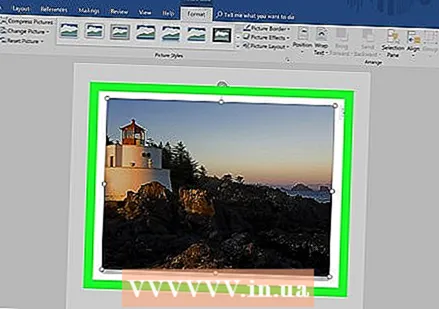 เลือกภาพ เลื่อนดูเอกสารของคุณจนกว่าคุณจะพบภาพที่คุณต้องการครอบตัดจากนั้นคลิกหนึ่งครั้งเพื่อเลือก
เลือกภาพ เลื่อนดูเอกสารของคุณจนกว่าคุณจะพบภาพที่คุณต้องการครอบตัดจากนั้นคลิกหนึ่งครั้งเพื่อเลือก 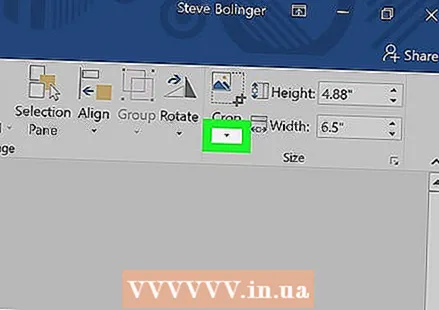 คลิกที่ ครอบตัด. ในกลุ่ม "Size" ทางขวาของ toolbar การจัดรูปแบบ. เมนูจะขยายลงมา
คลิกที่ ครอบตัด. ในกลุ่ม "Size" ทางขวาของ toolbar การจัดรูปแบบ. เมนูจะขยายลงมา - ใน Mac จะอยู่ในแถบเครื่องมือในแท็บ "รูปแบบรูปภาพ"
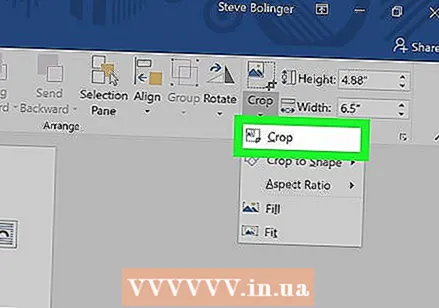 คลิกที่ ครอบตัด. ในเมนูที่ขยายลงมา เมื่อคุณคลิกสิ่งนี้แถบสีดำจำนวนหนึ่งจะปรากฏขึ้นที่ขอบและที่มุมของภาพที่เลือก
คลิกที่ ครอบตัด. ในเมนูที่ขยายลงมา เมื่อคุณคลิกสิ่งนี้แถบสีดำจำนวนหนึ่งจะปรากฏขึ้นที่ขอบและที่มุมของภาพที่เลือก  ปรับการครอบตัดของรูปภาพ คลิกและลากแถบสีดำที่ขอบหรือมุมของรูปภาพเข้าด้านในเพื่อทำสิ่งนี้
ปรับการครอบตัดของรูปภาพ คลิกและลากแถบสีดำที่ขอบหรือมุมของรูปภาพเข้าด้านในเพื่อทำสิ่งนี้ 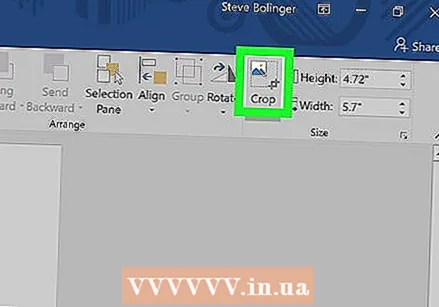 คลิกไอคอน "ครอบตัด" เป็นช่องที่มีเส้นผ่านด้านบน ครอบตัดลูกศร วิธีนี้จะลบส่วนใด ๆ ของภาพที่อยู่นอกเหนือขอบเขตของแถบสีดำ
คลิกไอคอน "ครอบตัด" เป็นช่องที่มีเส้นผ่านด้านบน ครอบตัดลูกศร วิธีนี้จะลบส่วนใด ๆ ของภาพที่อยู่นอกเหนือขอบเขตของแถบสีดำ  บันทึกการเปลี่ยนแปลง ในการดำเนินการนี้ให้กด Ctrl+ส. (Windows) หรือ ⌘คำสั่ง+ส. (Mac)
บันทึกการเปลี่ยนแปลง ในการดำเนินการนี้ให้กด Ctrl+ส. (Windows) หรือ ⌘คำสั่ง+ส. (Mac)
วิธีที่ 2 จาก 3: ใช้รูปร่างเพื่อตัดแต่ง
 เปิดเอกสาร Microsoft Word ของคุณ ดับเบิลคลิกเอกสารที่มีรูปภาพที่คุณต้องการครอบตัด เพื่อเปิดเอกสารใน Microsoft Word
เปิดเอกสาร Microsoft Word ของคุณ ดับเบิลคลิกเอกสารที่มีรูปภาพที่คุณต้องการครอบตัด เพื่อเปิดเอกสารใน Microsoft Word 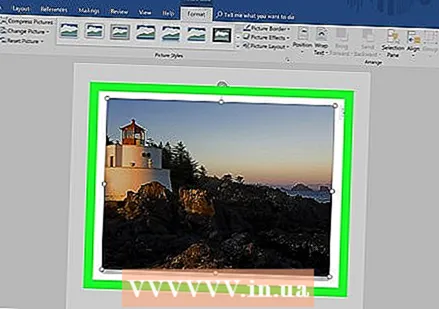 เลือกภาพ เลื่อนดูเอกสารของคุณจนกว่าคุณจะพบภาพที่คุณต้องการครอบตัดจากนั้นคลิกหนึ่งครั้งบนภาพเพื่อเลือก
เลือกภาพ เลื่อนดูเอกสารของคุณจนกว่าคุณจะพบภาพที่คุณต้องการครอบตัดจากนั้นคลิกหนึ่งครั้งบนภาพเพื่อเลือก 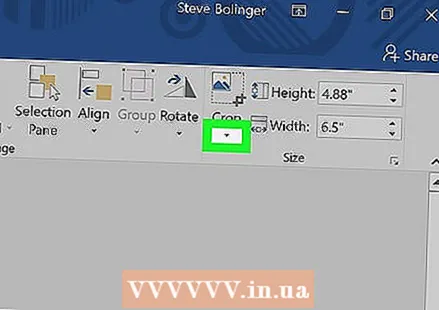 คลิกลูกศรลงข้างปุ่ม "ครอบตัด" ในกลุ่ม "Size" ทางขวาของ toolbar การจัดรูปแบบ. เมนูจะขยายลงมา
คลิกลูกศรลงข้างปุ่ม "ครอบตัด" ในกลุ่ม "Size" ทางขวาของ toolbar การจัดรูปแบบ. เมนูจะขยายลงมา - ใน Mac จะอยู่ในแถบเครื่องมือทางด้านบนของแท็บ "รูปแบบรูปภาพ"
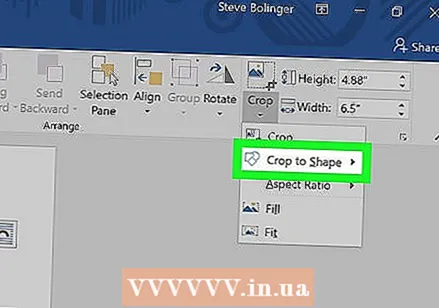 เลือก ครอบตัดให้เป็นรูปร่าง. ในเมนูที่ขยายลงมา ซึ่งจะแสดงเมนูรูปทรงแบบสไลด์ออก
เลือก ครอบตัดให้เป็นรูปร่าง. ในเมนูที่ขยายลงมา ซึ่งจะแสดงเมนูรูปทรงแบบสไลด์ออก 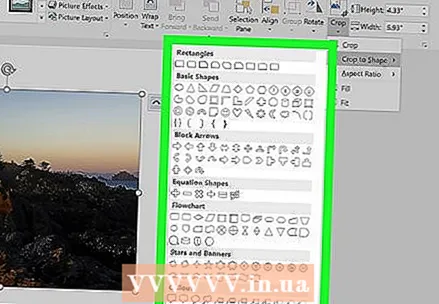 เลือกรูปร่าง คลิกที่รูปร่างที่คุณต้องการให้รูปภาพปรากฏ สิ่งนี้จะนำรูปร่างไปใช้กับรูปภาพทันที
เลือกรูปร่าง คลิกที่รูปร่างที่คุณต้องการให้รูปภาพปรากฏ สิ่งนี้จะนำรูปร่างไปใช้กับรูปภาพทันที 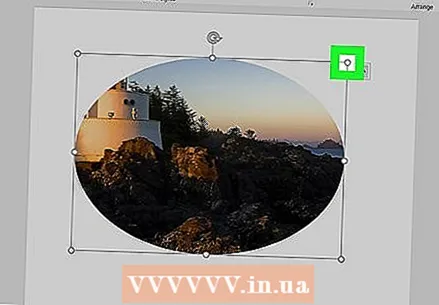 ปรับขนาดของรูปร่าง คลิกและลากจุดวงกลมจุดใดจุดหนึ่งรอบ ๆ โครงร่างของรูปภาพเข้าหรือออกเพื่อย่อหรือขยายรูปภาพ
ปรับขนาดของรูปร่าง คลิกและลากจุดวงกลมจุดใดจุดหนึ่งรอบ ๆ โครงร่างของรูปภาพเข้าหรือออกเพื่อย่อหรือขยายรูปภาพ  บันทึกการเปลี่ยนแปลงของคุณ กด Ctrl+ส. (Windows) หรือ ⌘คำสั่ง+ส. (Mac) เพื่อทำสิ่งนี้
บันทึกการเปลี่ยนแปลงของคุณ กด Ctrl+ส. (Windows) หรือ ⌘คำสั่ง+ส. (Mac) เพื่อทำสิ่งนี้
วิธีที่ 3 จาก 3: ใช้อัตราส่วนภาพ
 เปิดเอกสาร Microsoft Word ของคุณ ดับเบิลคลิกเอกสารที่มีรูปภาพที่คุณต้องการครอบตัด เพื่อเปิดเอกสารใน Microsoft Word
เปิดเอกสาร Microsoft Word ของคุณ ดับเบิลคลิกเอกสารที่มีรูปภาพที่คุณต้องการครอบตัด เพื่อเปิดเอกสารใน Microsoft Word 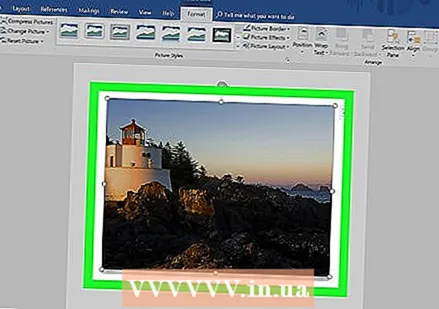 เลือกภาพ เลื่อนดูเอกสารของคุณจนกว่าคุณจะพบภาพที่คุณต้องการครอบตัดจากนั้นคลิกหนึ่งครั้งบนภาพเพื่อเลือก
เลือกภาพ เลื่อนดูเอกสารของคุณจนกว่าคุณจะพบภาพที่คุณต้องการครอบตัดจากนั้นคลิกหนึ่งครั้งบนภาพเพื่อเลือก 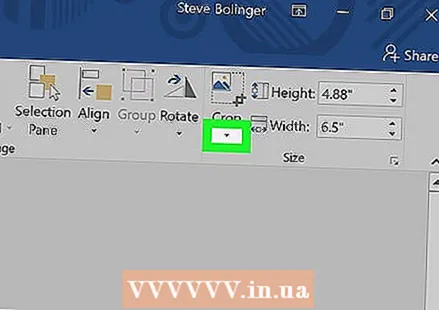 คลิกลูกศรลงข้างปุ่ม "ครอบตัด" ในกลุ่ม "Size" ทางขวาของ toolbar การจัดรูปแบบ. เมนูจะขยายลงมา
คลิกลูกศรลงข้างปุ่ม "ครอบตัด" ในกลุ่ม "Size" ทางขวาของ toolbar การจัดรูปแบบ. เมนูจะขยายลงมา - ใน Mac จะอยู่ในแถบเครื่องมือทางด้านบนของแท็บ "รูปแบบรูปภาพ"
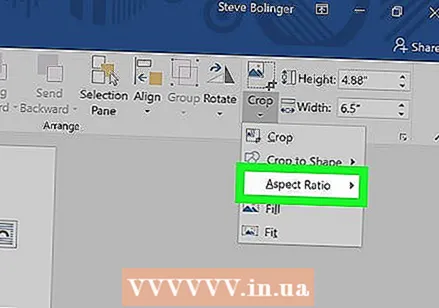 เลือก อัตราส่วนภาพ. ที่เป็นตัวเลือกในเมนูที่ขยายลงมา เมื่อคุณทำเช่นนี้เมนูเลื่อนออกจะปรากฏขึ้น
เลือก อัตราส่วนภาพ. ที่เป็นตัวเลือกในเมนูที่ขยายลงมา เมื่อคุณทำเช่นนี้เมนูเลื่อนออกจะปรากฏขึ้น 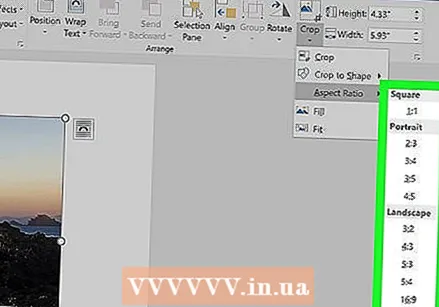 เลือกอัตราส่วน ในเมนูแบบเลื่อนลงคลิกหนึ่งในอัตราส่วนภาพที่คุณต้องการใช้เพื่อครอบตัดรูปภาพ
เลือกอัตราส่วน ในเมนูแบบเลื่อนลงคลิกหนึ่งในอัตราส่วนภาพที่คุณต้องการใช้เพื่อครอบตัดรูปภาพ  ปรับการเลือกครอบตัด คลิกและลากรูปภาพไปรอบ ๆ จนกว่าคุณจะจัดกึ่งกลางส่วนที่คุณต้องการเก็บไว้ในอัตราส่วนภาพในสี่เหลี่ยมจัตุรัสหรือสี่เหลี่ยมผืนผ้า
ปรับการเลือกครอบตัด คลิกและลากรูปภาพไปรอบ ๆ จนกว่าคุณจะจัดกึ่งกลางส่วนที่คุณต้องการเก็บไว้ในอัตราส่วนภาพในสี่เหลี่ยมจัตุรัสหรือสี่เหลี่ยมผืนผ้า 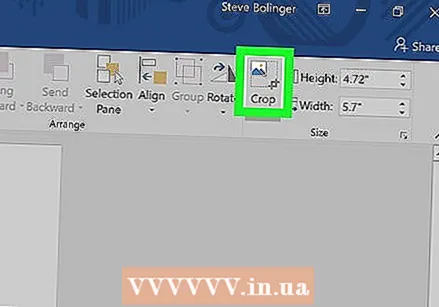 คลิกไอคอน "ครอบตัด" เป็นช่องที่มีเส้นผ่านด้านบน ครอบตัด ลูกศรลง ตอนนี้รูปภาพจะถูกครอบตัดตามอัตราส่วนภาพที่คุณเลือก เพื่อครอบตัดรูปภาพตามอัตราส่วนภาพที่คุณเลือก
คลิกไอคอน "ครอบตัด" เป็นช่องที่มีเส้นผ่านด้านบน ครอบตัด ลูกศรลง ตอนนี้รูปภาพจะถูกครอบตัดตามอัตราส่วนภาพที่คุณเลือก เพื่อครอบตัดรูปภาพตามอัตราส่วนภาพที่คุณเลือก  บันทึกการเปลี่ยนแปลงของคุณ ในการดำเนินการนี้ให้กด Ctrl+ส. (Windows) หรือ ⌘คำสั่ง+ส. (Mac)
บันทึกการเปลี่ยนแปลงของคุณ ในการดำเนินการนี้ให้กด Ctrl+ส. (Windows) หรือ ⌘คำสั่ง+ส. (Mac)



